第二册信息技术教案下.docx
《第二册信息技术教案下.docx》由会员分享,可在线阅读,更多相关《第二册信息技术教案下.docx(13页珍藏版)》请在冰豆网上搜索。
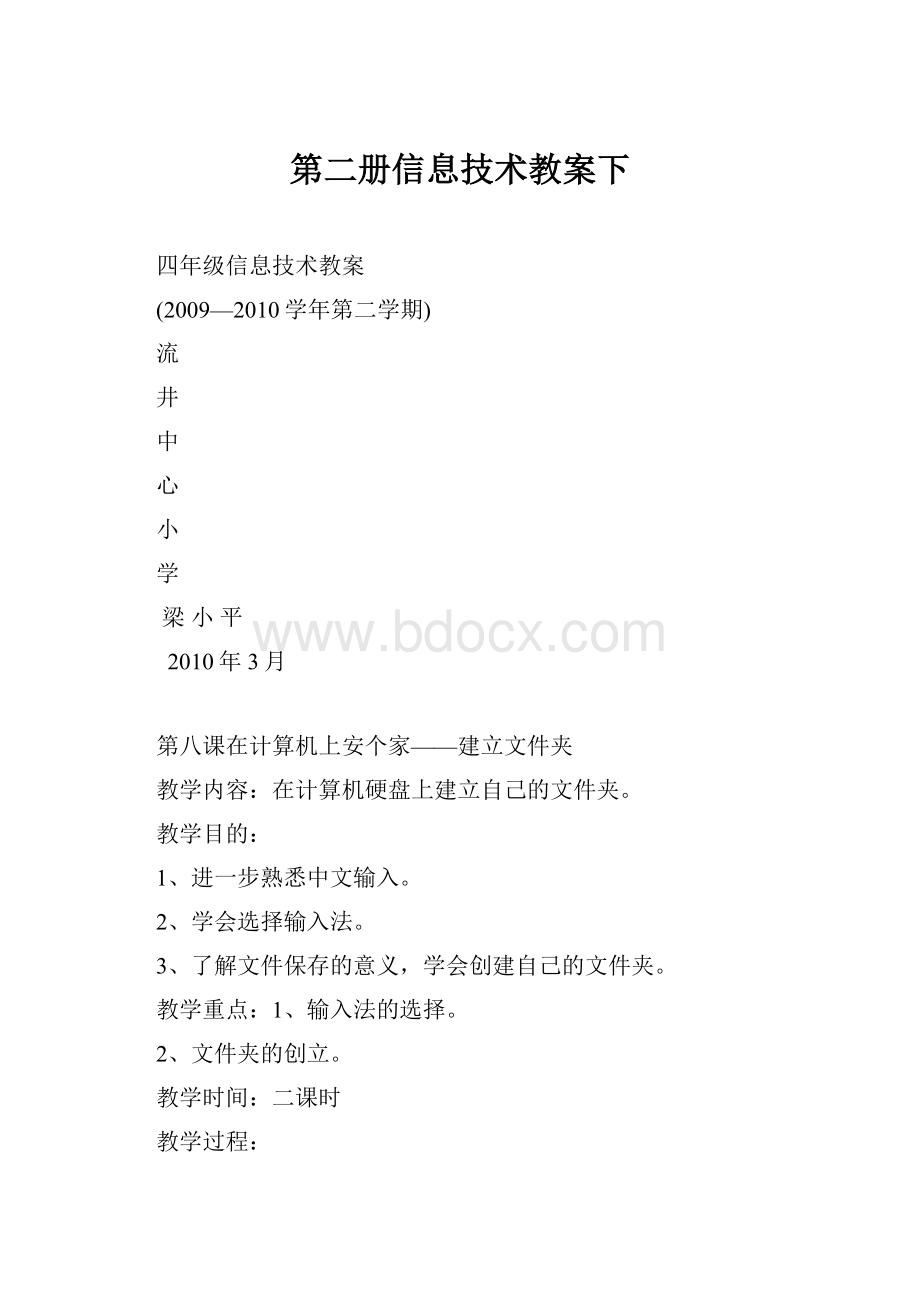
第二册信息技术教案下
四年级信息技术教案
(2009—2010学年第二学期)
流
井
中
心
小
学
梁小平
2010年3月
第八课在计算机上安个家——建立文件夹
教学内容:
在计算机硬盘上建立自己的文件夹。
教学目的:
1、进一步熟悉中文输入。
2、学会选择输入法。
3、了解文件保存的意义,学会创建自己的文件夹。
教学重点:
1、输入法的选择。
2、文件夹的创立。
教学时间:
二课时
教学过程:
第一课时
一、复习旧知:
1、默认:
。
字符:
。
文件:
。
文件名:
。
2、填空
(1)用“记事本”软件输入文章时,可通过按下来换行。
(2)在计算机中,各种各样的数据资料是以的形式存放的。
每一个都有一个。
(3)保存文件时,如果不特别选择保存位置,则默认的保存位置是“”。
二、教授新知:
1、打开“记事本”软件;
2、选择中文输入法;
①、同时按下键盘上的Ctrl和空格键,中英文输入法切换。
②、同时按下键盘上的Ctrl和Shift键,可在中文输入法中切换。
③、反复按下键盘上的Ctrl和Shift键,直到出现自己想要的输入法为止。
3、在“记事本”中输入P28页的儿歌。
4、在D盘上建立自己的文件夹
第一步:
双击桌面上“我的电脑”图标,打开“我的电脑”窗口,如图所示
第二步:
双击D盘图标打开D盘窗口。
第三步:
执行新建文件夹命令。
①单击窗口的“文件”按钮,打开“文件”下拉菜单。
②在文件下拉菜单中,单击“新建”命令,在其右侧的选项列表中选择“文件夹”选项,如图所示。
③在窗口出现新文件夹图标等待你输入文件夹名称。
在时可以按规定输入自己的文件夹名(如“三一刘明”),文件夹的名称输入完后,按回车键,这就有了一个属于自己的文件夹了,如图所示。
第二课时
一、打开“记事本”软件。
二、打开“我的文档”中已保存文件“我的猫”。
三、将文件保存到自己的文件夹中。
1、打开“另存为”对话框。
第一步:
打开“文件”菜单。
第二步:
执行“另存为”命令,打开“另存为”对话框。
2、选择自己的文件夹。
第一步:
单击“保存在”下拉列表框右侧的下拉按钮。
。
第二步:
双击“D盘”图标。
第三步:
在D盘上双击,选中自己的文件夹(本例为“三一刘明”文件夹);
3、输入文件名,单击“保存”。
四、课堂练习
给文件夹“重命名”
第一步:
选定准备改名的文件夹。
第二步:
在选定的文件加上单击鼠标右键,在弹出的快捷菜单中选择选项,填入新名字“刘明”
第三步:
按回车键确定。
五、课下作业
第九课综合练习
在“写字板”中,输入文章“最大的种子”并保存在自己的文件夹中。
第二单元:
带你游遍颐和园——powerpoint2000基础
第10课颐和园半日游——创建演示文稿
一、教学目标
知识目标:
掌握以“空演示文稿”方式创建演示文稿,根据占位符的提示,选择中文输入法后,可以输入文字;能通过“格式”菜单栏中的“背景”命令,可以为演示文稿添加漂亮的背景。
技能目标:
培养学生自主探索,合作互助的学习能力和表现自我的能力。
情感目标:
激发学生对创建演示文稿的学习兴趣,运用任务驱动的教学方式培养学生对自主探究学习方式的喜爱,培养学生的审美能力。
二、教学重点
1、教学
本节课将知识传授与幻灯片制作寓于一封求助信中,层层深入提出任务,学生读信的过程即为教学任务进行的过程。
2、学法
学生们通过自主探究和合作学习的方式完成任务。
设计“你能用演示文稿宣传一下家乡的美景吗”的环节,让学生创造性地完成任务,帮助他们运用所学知识,设计演示文稿,以此层层展示他们的个性。
三、教学时数:
四课时
四、教学过程
1、情景引入,激发学生兴趣。
师:
同学们,风采旅行社齐建叔叔给我们写来一封信,来我们大家一起看看写了什么?
(出示信件)
点名学生读信。
同学们:
你们好。
我是风采旅行社的导游齐建,现在需要你们的帮助。
我们旅行社正在开发一个新的旅游项目:
游览著名的皇家园林——北京颐和园。
我们设计了两种游览方式:
a、半日游
起点:
东宫门
终点:
东宫门
途经景点:
东宫门、仁寿殿、德和园、谐趣园、佛香阁、排云殿、长廊、乐寿堂、玉澜堂、东宫门。
b、一日游
起点:
新建宫门
终点:
东宫门
途经景点:
新建宫门、铜牛、十七孔桥、南湖岛(乘船)、昆明湖、石舫、排云殿、佛香阁、景福阁、(或经后湖买卖街)谐趣园、德和园、永寿斋、乐寿堂、宜云馆、玉澜堂、仁寿殿、东宫门。
两个月后,将举办旅游展,同学们能不能帮助制作一个能在展出台自动播放的powerpoint演示文稿,向更多的游人介绍这个项目呢?
设计意图:
根据学生的年龄特征,采用读来信引入,激发学生的兴趣。
师:
同学们愿意完成这项工作吗?
学生异口同声回答愿意,有学生忍不住问:
“这用什么做呀?
”“我们怎么做呀?
”
师:
为了完成这个目标,同学们需要使用一个新的软件——powerpoint2000演示文稿。
2、提出的任务,解决问题,自主探究,合作学习。
引出本课学习要点,运用多媒做系统演示认识图标和窗口。
师:
你能根据找开word2000的方法打开powerpoint2000吗?
学生尝试操作,打开powerpoint2000.
师讲解新建演示文稿,制作第一标题幻灯片。
设计意图:
讲解知识点,为学生的操作奠定基础。
学生操作,新建演示文稿并在标题幻灯片中添加标题和副标题,并设置标题文字的字体、字号。
3、小老师讲解,加深记忆。
师:
当前制成的第一张幻灯片背景是白色的,显得有些单调,让我们为它添加背景。
请同学联系word中添加背景的方法,来给演示文稿添加背景。
师:
谁愿意上来展示你是怎么添加的背景?
学生到教师机讲解操作步骤,其余学生听讲,并判断其操作步骤是否正确。
教师复述操作。
格式——背景——填充颜色——确定——应用
4、播放幻灯片
师演示单击“幻灯片放映”菜单中的“观看放映”命令,即可播放幻灯片。
播放完毕后,只要按下键盘上的esc键,就可以回到编辑状态。
学生操作,欣赏自己的作品。
第十一课 游览路线——插入新幻灯片
一、教学目标
知识目标:
学会根据需要打开已有的演示文稿,并插入适当版式的新幻灯片。
能熟练在幻灯片的占位符输入文字,并改变其字体字号。
能熟练为第2张幻灯片设置背景图片。
技能目标:
培养学生自主探索合作互助的学习能力和表现自我的能力。
情感目标:
激发学生对创建演示文稿的学习兴趣。
培养学生的审美能力。
二、教学重点
在已有的演示文中插入恰当版式的新幻灯片。
三、教学方法
学生在教师的逐步引导下,积极地自主学习,探究学习、合作学习。
四、教学时数:
四课时
五、教学过程
师:
我们已经创建了《颐和园半日游》的演示文稿,下面我们准备向旅游者展示“颐和园半日游”项目,向他们介绍风采旅行社推荐的游览路线。
1、做什么
教师出示这节课的任务:
继续演示文稿的制作,插入第2张幻灯片,列出颐和园半日游的路线,并为这张幻灯片添加背景。
(1)需要打开已有的演示文稿,并插入恰当版式的新幻灯片。
(2)在幻灯片的占位符中输入文字,并改变其字体字号。
(3)为第2张幻灯片设置背景图片。
2、学生借助“学习小助手”尝试插入新幻灯片。
制作颐和园半日游览路线。
教师指导
3、学生到教师机展示自己的作品,并配上精彩的内容解说,其他学生听讲,并判断其操作步骤是否正确,对于表现好的学生给予掌声鼓励。
4小结
师:
我们今天学会了用“插入——新幻灯片”的命令,可以用来插入新幻灯片。
插入新幻灯片的时候,要根据输入的内容选择恰当的版式。
第12课 沿途风景
(1)——插入图片
教学目标:
知识目标:
掌握“插入图片“的操作方法。
技能目标:
主动探索,合作互助的学习能力和表现自我的能力。
情感目标:
培养学生的审美能力。
教学重点、难点
重点:
学会“插入图片”的操作方法。
难点:
图片在幻灯片中位置,大小的调整。
教学时数:
二课时
教学过程:
一、情景引入。
师:
旅游者如果按照我们提供的线路游览,会看到哪些景致呢,这些景点是什么样的,能让旅游者先睹为快吗?
今天,我们继续演示文稿的制作:
至少插入了3张幻灯片,介绍“颐和园半日游”路线中的任意3个景点,并分别插入景点图片,最后为这些幻灯片添加背景。
二、自主学习,合作探索
师:
学习小助手已经在那里等你了,快去找他帮忙吧!
学生参照学习小助手,完成制作内容,学生独立或合作学习。
教师巡回指导。
三、小老师讲解,巩固知识点。
学生到教师机演示讲解,其他学生听讲,并判断其操作是否正确,对讲的好的学生给予鼓励。
四小结。
师:
图片是演示文稿的重要元素,它可以增加演示效果,使观看的人一目了然,使用“插入——图片——来自文件”命令插入保存在文件平中的图片。
第十三课 沿途风景
(2)——调整幻灯片的顺序
教学目标:
知识目标:
掌握“调整幻灯顺序的方法”
技能目标:
主动探索,合作互助的能力和表现自我的能力。
情感目标:
培养学生的审美能力。
教学重点、难点
重点:
学会调整幻灯片顺序的操作方法
教学时数:
二课时
教学过程:
一、引入
师:
演示文稿中已经插入了颐和园的景点图片,这些景点的建筑有特点?
有哪些有意思的曲故?
最初的作用是什么?
有什么著名的人物和这个景点有关?
这些信息会使景点介绍更加丰富,加深人们对这个景点的印象,这样将会吸引更多的旅游者。
另外,根据旅游线路排列幻灯片的放映顺序。
二、做什么
师:
今天我们继续学习演示文稿的制作,为上节课插入的景点图片配上文字说明,然后为演示文稿“封底”——添加最后一张幻灯片,表示对旅游者的欢迎。
最后,查看演示文稿幻灯片的排列顺序,调整需要改变的幻灯片顺序。
三、自主探索,合作学习
师:
小助手已经等不及要见同学们了,快去找他帮忙吧!
学生合作探索学习,教师巡回指导。
四、小老师讲解,巩固知识点
学生到教师机演示讲解,其他学生听讲,并判断其操作是否正确,对讲的好的学生给予鼓励。
五、小结
师:
今天我们学习了调整幻灯片顺序,只要我们选中要改变位置的幻灯片,按信鼠标左键拖动它,在拖动的过程中,鼠标指针变为空心指针,同时出现一条长竖线,它表示幻灯片将要移到的位置。
当竖线所在位置全程时,释放鼠标,幻灯片移动成功。
最后小结。
第十四课 动感图片——设置动画效果
教学目标:
知识目标:
掌握“预设动画”和“自定义动画”两种设置动画效果的方法。
技能目标:
主动探索,合作互助的能力和表现自我的能力。
情感目标:
培养学生的审美能力。
教学重点难点:
教学重点:
“预设动画”和“自定义动画”两种设置动画效果的方法。
教学难点:
动画效果的设置要恰到好处。
教学过程:
一、情景引入
师:
同学们,有两只蝴蝶,一只落在花朵上不动,另一只在你面前翩翩起舞。
你更容易注意到哪一只?
(学生回答)
师:
在演示文稿的幻灯片中,已经插入了一些文字和图片,在这些中,有哪些是希望观众重点观看的内容?
想不想让一些对象出现的方式更加灵活?
师:
现在播放幻灯片的时候,每一张幻灯片中的对象都是同时出现的无法突出重点。
我们可以为一些对象设置动画效果。
让它们的出现充满变化,达到吸引观众注意的目的。
二、做什么
师:
今天我们要为幻灯片中的一些对象设置动画效果,使这些对象在幻灯片放映的时候,以特殊的方式出现。
1、通过“幻灯片放映”菜单上的“预设动画”命令,为各个对象设置几种常见的动画效果。
2、如果想为幻灯片设置更为灵活的动画效果,可以使用“自定义动画”
三、教师演示
1、演示使用“预设动画”的方法,为幻灯片中的对象设置动画效果。
2、学生尝试
3、演示使用“自定义动画”的方法,为幻灯片中的对象设置动画效果。
4、学生尝试。
四、大显身手。
学生完成《颐和园半日游》演示文稿的动画设置方法,教师巡视指导。
五、小结。
为了动态地突出重点,吸引观众的注意,提高演示文稿的趣味性,我们可以给幻灯片中的某些对象加上动画效果。
动画效果的设置要恰到好处,避免喧宾夺主。
第十五课 音乐伴你游园——插入声音
教学目标:
通过学习让学生掌握插入声音的方法,培养学生的动手操作能力和自主探索能力。
教学过程
一、情境引入
教师播放插入了声音的演示文稿作品,学生欣赏完后找出哪些是以前没学过的内容,教师指出,今天我们要学习的内容是演示文稿中插入声音。
二自主探索。
学生单独或二人小组形式自主探索插入声音的方法,可参考的资料有:
课本、课件《插入声音》帮助菜单,有解决不了的问题还可请教老师。
三、汇报学习交流。
学生说一说学习中遇到的问题,大家讨论解决方法。
四、小结。
第16课 自动播放演示文稿
教学目标:
掌握设置幻灯片放映方式,培养学生动手操作能力。
教学过程:
一、情景引入。
教师放映设置了放映方式的演示文稿,让学生总结出这样的好处,引出本课学习内容。
二、自主探索。
学生单独或二小组形式自主探索,设置幻灯片放映方式。
可参考的资料有:
课本、课件《设置幻灯片放映方式》,帮助菜单,有解决不了的问题,还可请教老师。
教师巡视指导。
三、汇报学习交流。
学生说一说学习中遇到的问题,大家讨论解决方法。
四、小结。
教学内容:
作品展示
教学目标:
培养学生的审美能力和表现自我的能力。
教学过程:
教师:
大家的演示文稿作品完成得怎么样了?
你对自己的作品,对自己完成作品的过程满意吗?
让我们把自己的成果和大家一起分享吧!
学生把自己作品共享,五人小组欣赏作品,并评出好的作品。
欣赏后,交流评价。